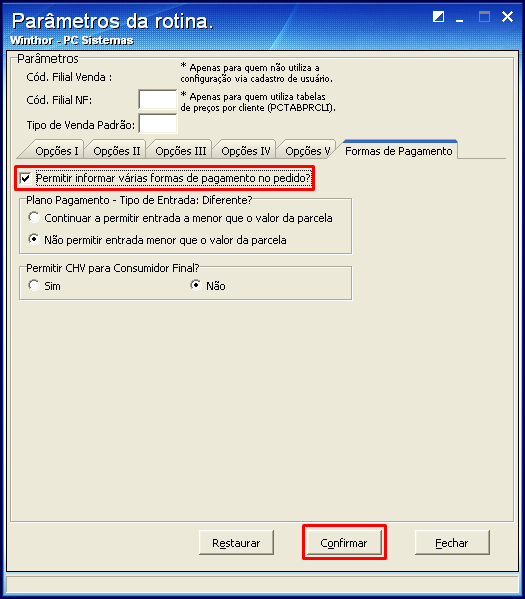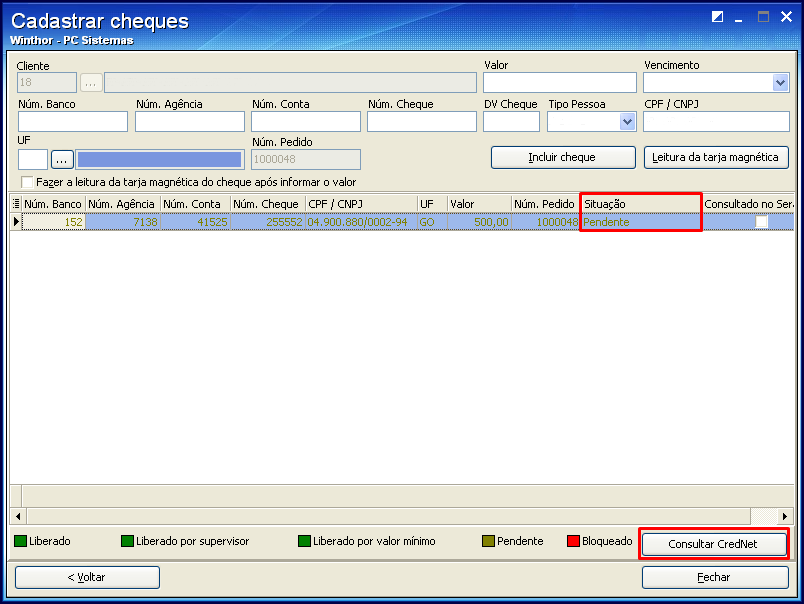Fique atento!
Esta documentação não é mais atualizada neste canal.
Confira as FAQ's atualizadas clicando aqui.
Incluir várias formas de pagamento no pedido criado na rotina 4116
Produto: | 4116 - Venda |
Passo a passo: | #dica: Para incluir várias formas de pagamento no pedido criado pela rotina 4116 - Venda, certifique-se de que as procedures das rotinas 4100,4101,4199 estão atualizadas. Verifique também se as tabelas da rotina 560 estão atualizadas. Na rotina 530, marque a permissão 60 para a rotina 4116. Em seguida, na rotina 4116, aba Parâmetros, marque a opção Permitir informar várias formas de pagamento no pedido? . Realize o pedido de venda conforme necessário. |
Para incluir várias formas de pagamento no pedido criado pela rotina 4116 - Venda, siga os procedimentos abaixo: 1) Acesse as seguintes rotinas, marque todas as opções e clique Atualizar/Confirmar;
2) Acesse a rotina 560 - Atualizar Banco de Dados, selecione a aba Criação/Alteração de Tabelas e Campos e marque as opções a seguir:
3) Clique Confirmar; 4) Acesse a rotina 530 - Permitir Acesso a Rotina, marque a permissão 60 – Permitir RCA consultar cheques e clique Confirmar; 5) Acesse a rotina 4116 - Venda e clique o botão Parâmetros; 6) Selecione a aba Formas de Pagamento, marque a opção Permitir informar várias formas de pagamento no pedido? e clique Confirmar; 7) Ao confirmar a digitação do pedido clicando o botão F2-Gravar, será apresentada a tela Forma de Pagamento. Defina os meios de pagamento do cliente; 8) Escolha a cobrança desejada por meio das teclas de atalho informadas rodapé da tela e clique Confirmar;
Observação: quando for selecionada uma das cobranças CH, aparecerá a tela Módulo de Integração Serasa, para que seja possível realizar consultas no Serasa, conforme segue: 1) Caso possua convênio com o Serasa, configure Usuário e Senha; 2) Para inserir os dados dos cheques e consultá-los no Serasa, clique Incluir Cheques; 3) Preencha os seguintes campos: Valor, Vencimento, Núm.Banco, Núm. Agência, Núm. Conta, Núm. Cheque, DV Cheque e UF; 4) Clique Incluir cheque; Observação: antes de ser consultado o cheque ficará na posição Pendente. 5) Clique o botão Consultar CredNet. Após a consulta, se estiver sem bloqueio/pendência, ficará na posição Liberado para ser vinculado ao pedido de venda. 6) Ao retornar à tela, as Formas de Pagamento ficarão preenchidas de acordo com as cobranças selecionadas: Importante: caso haja necessidade de alterar o pedido de venda, utilize o botão Alterar Forma de Pgto Pedido da rotina 4136 - Alterar Pedido. Se o RCA não possuir a permissão de acesso 60 Permitir RCA consultar cheques na rotina 530 - Permitir Acesso a Rotina, o pedido será gravado com o status Bloqueado, para posteriormente ser analisado e liberado pela rotina 4136. |